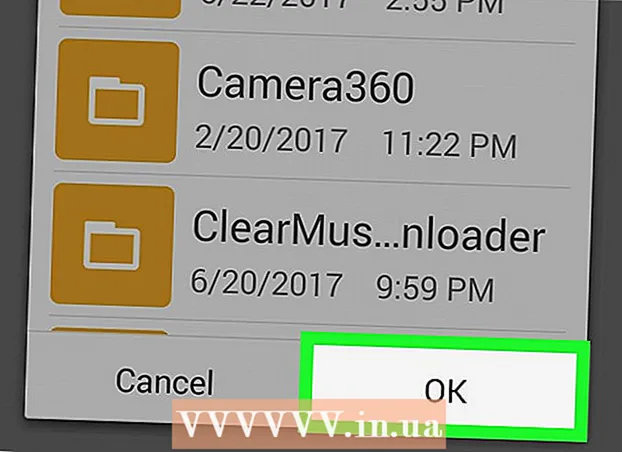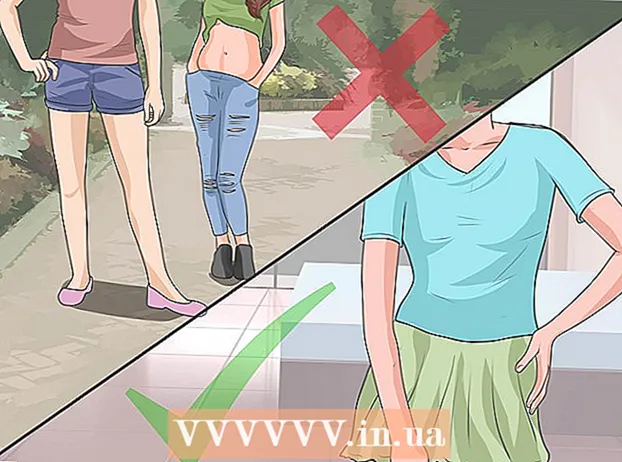작가:
Roger Morrison
창조 날짜:
3 구월 2021
업데이트 날짜:
21 6 월 2024

콘텐츠
이 위키 하우에서는 인터넷에서 컴퓨터 나 모바일 장치로 파일을 다운로드하는 방법을 알려줍니다.
단계로
3 가지 방법 중 1 : 데스크톱에서
 URL 표시 줄을 클릭하십시오. 웹 주소 (예 : https://www.wikihow.com/)가 포함 된 브라우저 창 상단의 표시 줄입니다. URL 표시 줄을 클릭하면 해당 내용이 강조 표시되어야합니다.
URL 표시 줄을 클릭하십시오. 웹 주소 (예 : https://www.wikihow.com/)가 포함 된 브라우저 창 상단의 표시 줄입니다. URL 표시 줄을 클릭하면 해당 내용이 강조 표시되어야합니다. 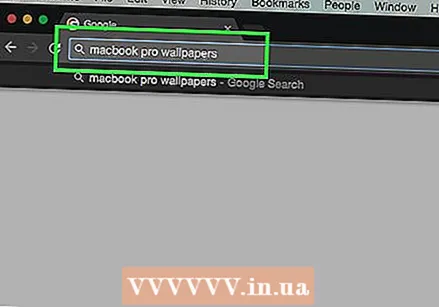 다운로드하려는 항목의 이름을 입력하십시오. 항목은 프로그램을 설치하기위한 사진, 문서 또는 설치 파일 일 수 있습니다.
다운로드하려는 항목의 이름을 입력하십시오. 항목은 프로그램을 설치하기위한 사진, 문서 또는 설치 파일 일 수 있습니다.  클릭 ↵ 입력 (Windows) 또는 ⏎ 반환 (맥). 이렇게하면 지정된 항목을 검색합니다.
클릭 ↵ 입력 (Windows) 또는 ⏎ 반환 (맥). 이렇게하면 지정된 항목을 검색합니다.  검색 결과를 클릭하십시오. 그러면 항목 페이지로 이동합니다.
검색 결과를 클릭하십시오. 그러면 항목 페이지로 이동합니다. - 사진을 찾고 있다면 먼저 링크를 클릭하십시오 영화 이 페이지의 검색 창 아래에 있습니다.
- 합법적이지 않은 사이트에서 파일을 다운로드하지 마십시오.
 다운로드 링크를 클릭하십시오. 범용 "다운로드"아이콘이 없으므로 "[프로그램 이름] 다운로드"버튼 또는 동일한 링크를 찾으십시오. 팝업 창이 표시됩니다.
다운로드 링크를 클릭하십시오. 범용 "다운로드"아이콘이 없으므로 "[프로그램 이름] 다운로드"버튼 또는 동일한 링크를 찾으십시오. 팝업 창이 표시됩니다. - 이미지를 다운로드 할 때 마우스 오른쪽 버튼을 클릭 (Mac에서는 두 손가락 클릭)하고 다른 이름으로 이미지 저장.
- 설치 파일을 다운로드 할 때 일반적으로 버튼에 기록 된 파일의 이름과 버전 번호를 볼 수 있습니다. 다운로드.
 메시지가 나타나면 다운로드 폴더를 선택하십시오. Internet Explorer와 같은 일부 브라우저에서는 파일을 저장할 폴더 (예 : 바탕 화면)를 클릭하도록 요청합니다.
메시지가 나타나면 다운로드 폴더를 선택하십시오. Internet Explorer와 같은 일부 브라우저에서는 파일을 저장할 폴더 (예 : 바탕 화면)를 클릭하도록 요청합니다. - 기본적으로 Chrome, Firefox 및 Safari는 즉시 파일 다운로드를 시작합니다.
- Safari에서 브라우저 창의 오른쪽 상단 모서리에있는 아래쪽 화살표를 클릭하여 다운로드 진행률을 볼 수 있습니다.
 다운로드 한 파일을 엽니 다. 브라우저 창 하단에있는 막대 (또는 Safari의 아래쪽 화살표)에서 파일 이름을 클릭하거나 컴퓨터의 기본 다운로드 위치 (일반적으로 "Downloads"라는 폴더)로 이동하면됩니다.
다운로드 한 파일을 엽니 다. 브라우저 창 하단에있는 막대 (또는 Safari의 아래쪽 화살표)에서 파일 이름을 클릭하거나 컴퓨터의 기본 다운로드 위치 (일반적으로 "Downloads"라는 폴더)로 이동하면됩니다. - 시작 메뉴 (Windows) 또는 Spotlight (Mac 화면 상단의 돋보기 아이콘)에 "다운로드"를 입력하여 "다운로드"폴더를 검색 할 수 있습니다.
3 가지 방법 중 2 : iPhone에서
 브라우저 앱을 엽니 다. iOS 기기 용 기본 브라우저 앱은 파란색 나침반 아이콘이있는 흰색 앱인 Safari입니다. 설정 파일이나 텍스트 파일은 iPhone에 다운로드 할 수 없지만 사진은 다운로드 할 수 있습니다.
브라우저 앱을 엽니 다. iOS 기기 용 기본 브라우저 앱은 파란색 나침반 아이콘이있는 흰색 앱인 Safari입니다. 설정 파일이나 텍스트 파일은 iPhone에 다운로드 할 수 없지만 사진은 다운로드 할 수 있습니다. - iPhone에서 Google Chrome 또는 Firefox를 사용할 수도 있지만 먼저 App Store에서 다운로드해야합니다.
 저장하려는 사진으로 이동합니다. 이렇게하려면 화면 상단에있는 막대를 탭한 다음 보려는 항목의 이름을 입력하고 가다.
저장하려는 사진으로 이동합니다. 이렇게하려면 화면 상단에있는 막대를 탭한 다음 보려는 항목의 이름을 입력하고 가다.  탭을 탭하세요 영화. 화면 상단에있는 검색 바로 아래에 있어야합니다.
탭을 탭하세요 영화. 화면 상단에있는 검색 바로 아래에 있어야합니다.  저장하려는 사진을 탭합니다. 사진이 열립니다.
저장하려는 사진을 탭합니다. 사진이 열립니다.  사진을 길게 누릅니다. 잠시 후 화면 하단에 메뉴가 나타납니다.
사진을 길게 누릅니다. 잠시 후 화면 하단에 메뉴가 나타납니다.  탭 이미지를 저장. 팝업 메뉴 상단에 있습니다. 사진이 iPhone으로 다운로드됩니다.
탭 이미지를 저장. 팝업 메뉴 상단에 있습니다. 사진이 iPhone으로 다운로드됩니다. - iPhone의 사진 앱에서 사진을 찾을 수 있습니다.
3 가지 방법 중 3 : Android에서
 브라우저 앱을 엽니 다. 기본 Android 브라우저는 파란색 지구본과 비슷하지만 원하는 경우 Google Play 스토어에서 Chrome 또는 Firefox와 같은 브라우저를 다운로드 할 수 있습니다.
브라우저 앱을 엽니 다. 기본 Android 브라우저는 파란색 지구본과 비슷하지만 원하는 경우 Google Play 스토어에서 Chrome 또는 Firefox와 같은 브라우저를 다운로드 할 수 있습니다.  검색 창을 탭하세요. 브라우저에 따라 페이지 상단 또는 페이지 중간에 있습니다.
검색 창을 탭하세요. 브라우저에 따라 페이지 상단 또는 페이지 중간에 있습니다. - Chrome에서 여기에 막대가 표시되지 않으면 먼저 ’⋮’ 화면 오른쪽 상단에있는 새 탭.
 다운로드하려는 항목의 이름을 입력하십시오. 이것은 HTML 문서 또는 이미지 일 수 있습니다.
다운로드하려는 항목의 이름을 입력하십시오. 이것은 HTML 문서 또는 이미지 일 수 있습니다.  검색 결과를 탭합니다. 이렇게하면 해당 항목의 페이지로 이동합니다.
검색 결과를 탭합니다. 이렇게하면 해당 항목의 페이지로 이동합니다. - 이미지를 검색 할 때 검색 결과 페이지에서 탭을 찾습니다. 영화. 탭하면 이미지 만 표시됩니다.
 다운로드하려는 항목을 길게 누릅니다. 화면 상단에 여러 버튼이 표시되어야하지만 경우에 따라 팝업 메뉴가 나타납니다.
다운로드하려는 항목을 길게 누릅니다. 화면 상단에 여러 버튼이 표시되어야하지만 경우에 따라 팝업 메뉴가 나타납니다.  "다운로드"버튼을 누릅니다. 일반적으로 아래쪽을 가리키는 화살표입니다. 이렇게하면 파일이 Android의 저장소에 다운로드됩니다.
"다운로드"버튼을 누릅니다. 일반적으로 아래쪽을 가리키는 화살표입니다. 이렇게하면 파일이 Android의 저장소에 다운로드됩니다.  다운로드 한 파일을 봅니다. 이미지가 아닌 파일의 경우 Samsung이 아닌 장치에서 파일 앱을 열거 나 Samsung 장치에서 내 파일 앱을 열어이 작업을 수행 할 수 있습니다.
다운로드 한 파일을 봅니다. 이미지가 아닌 파일의 경우 Samsung이 아닌 장치에서 파일 앱을 열거 나 Samsung 장치에서 내 파일 앱을 열어이 작업을 수행 할 수 있습니다. - 휴대 전화의 사진 앱을 열어 저장된 이미지를 볼 수 있습니다.
- Solid Explorer와 같은 타사 파일 탐색기를 사용하여 Android에서 다운로드 한 파일을 찾아 볼 수도 있습니다.
팁
- iPhone 또는 Android에서 파일을 다운로드하는 것은 iPhone 또는 Android 앱을 다운로드하는 것과 다릅니다.
경고
- 대부분의 모바일 장치는 하드 드라이브에 텍스트 파일이나 설정 파일을 저장하지 않습니다. 이는 모바일 장치에서 항목을 다운로드하는 기능이 제한되어 있음을 의미합니다.